(一)卸载cuda10.2
参考帖子:
Nvidiajetsonnano配置CUDA9CUDNN7.1.5 - 百度文库
ourkix的博客:Nvidia jetson nano 配置 CUDA9 CUDNN7.1.5 _ 【IIS7站长之家】
1、卸载cuda
查看已安装cuda
#通过dpkg命令,查看相关cuda安装的包
dpkg -l | grep -i cuda查询出来是这些,可以根据查询出来的包来⽤apt-get卸载
(下面不是自己的,贴了别人的做演示)
sudo apt-get remove cuda-cublas-10-0
sudo apt-get remove cuda-repo-l4t-10-0-local-10.0.166
sudo apt-get remove cuda-toolkit-10-0
sudo apt-get remove cuda-cudart-10-0
sudo apt-get remove cuda-license-10-0卸载cuda,我这⾥⼀次性卸载
sudo apt-get remove cuda*2、卸载cudnn
查询cudnn相关已安装包
dpkg -l | grep -i cudnn卸载cudnn
sudo apt-get remove libcudnn8*3、卸载nvinfer
查询nvinfer相关已安装包
dpkg -l | grep -i libnvinfer卸载nvinfer
sudo apt-get remove libnvinfer*4、卸载visionwork(根据⾃⼰需求来选择卸载)
查询visionwork相关已安装包
dpkg -l | grep -i vision卸载visionwork
sudo apt-get remove libvisio*5、卸载opencv(根据⾃⼰需求来选择卸载)
查询opencv相关已安装包
dpkg -l | grep -i opencv卸载opencv
sudo apt-get remove libopencv*(二)下载cuda9、cudnn7
参考帖子:
arm安装cuda9.0,tensorflow-gpu, jetson tx2安装Jetpack踩坑合集 - 水木清扬 - 博客园
Jetson TX2 安装 cuda9.0 及 cudnn7 超详细(真实亲测) - 灰信网(软件开发博客聚合)
1、在下面网站下载.run文件
Jetson Download Center | NVIDIA Developer
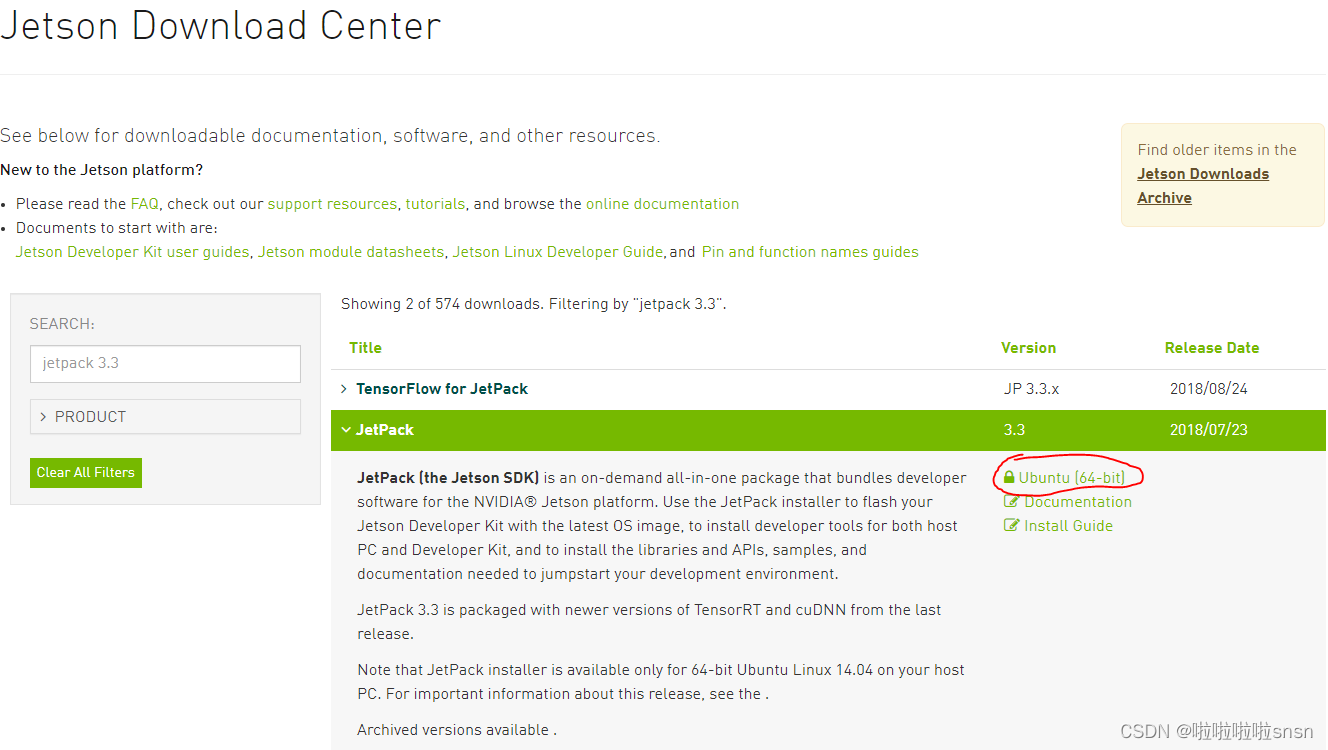
2、将文件拷贝到ubuntu16上,操作(注意:ubuntu18不可以)
先给777权限,再 ./ xxx.run
(等待安装。。。)
(注意:路径中不能有 中文!!!)
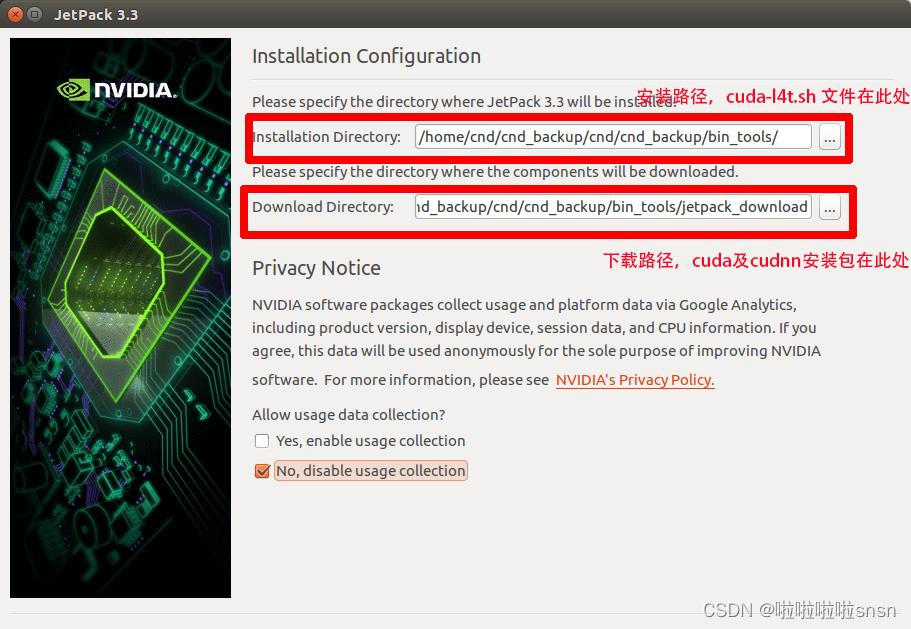
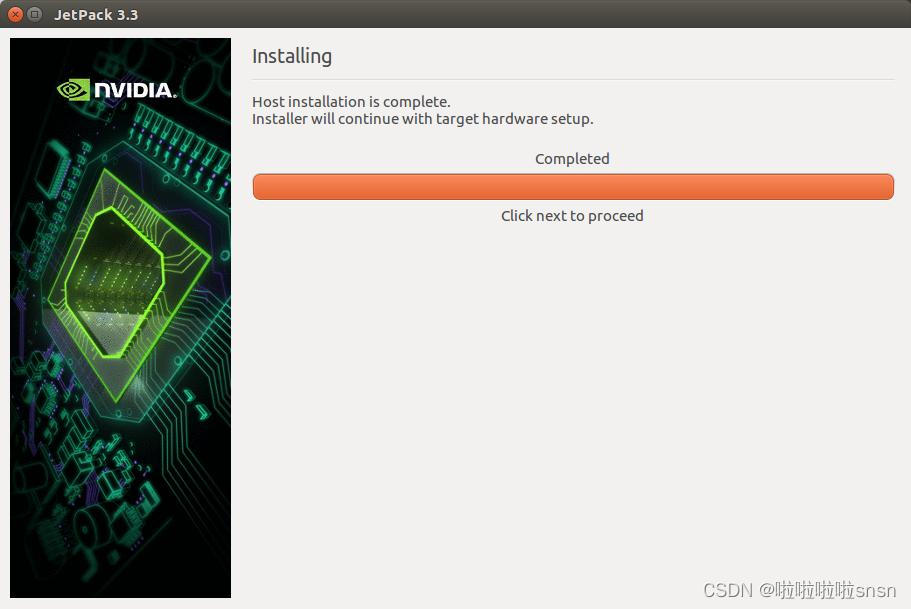
3、打开 jetpack_download 文件夹
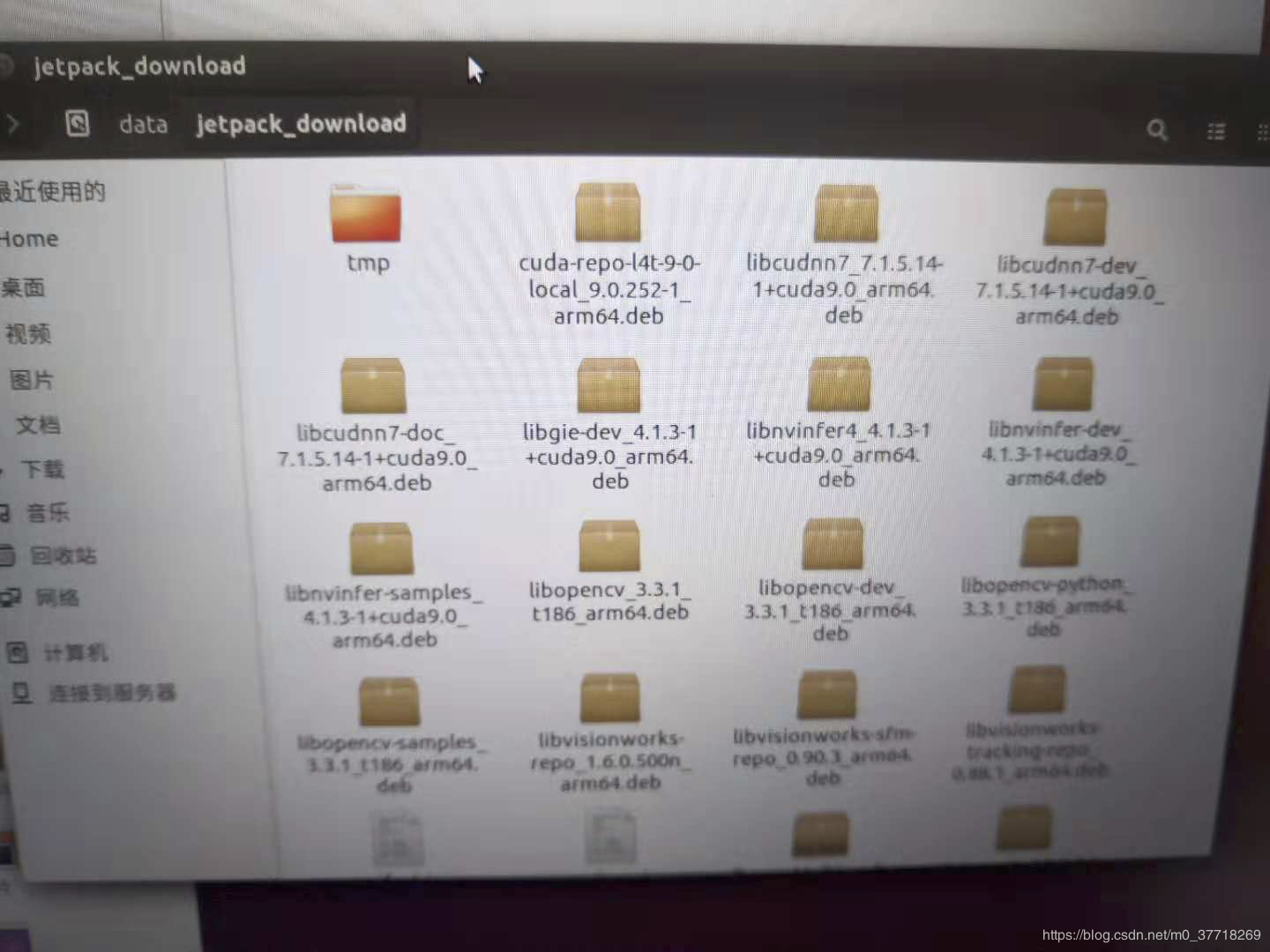
下载完成后文件是这些:
cuda-repo-l4t-9-0-local_9.0.252-1_arm64.deb
libcudnn7_7.1.5.14-1+cuda9.0_arm64.deb
libcudnn7-dev_7.1.5.14-1+cuda9.0_arm64.deb
libcudnn7-doc_7.1.5.14-1+cuda9.0_arm64.deb
libnvinfer4_4.1.3-1+cuda9.0_arm64.deb
libnvinfer-dev_4.1.3-1+cuda9.0_arm64.deb
libnvinfer-samples_4.1.3-1+cuda9.0_arm64.deb
libgie-dev_4.1.3-1+cuda9.0_arm64.deb
(三)安装cuda9、cudnn7
(根据这些顺序来安装)
(去到下载好解压的⽂件夹中,命令⾏输⼊)
1、安装cuda
sudo dpkg -i cuda-repo-l4t-9-0-local_9.0.252-1_arm64.deb
sudo apt-key add /var/cuda-repo-9-0-local/7fa2af80.pub
sudo apt update
sudo apt-get install cuda-toolkit-9-02、安装cudnn
由于都是 .deb 文件,因此直接使用 下面的命令安装即可:
sudo dpkg -i libcudnn7_7.1.5.14-1+cuda9.0_arm64.deb
sudo dpkg -i libcudnn7-dev_7.1.5.14-1+cuda9.0_arm64.deb
sudo dpkg -i libcudnn7-doc_7.1.5.14-1+cuda9.0_arm64.deb3、安装nvinfer
sudo dpkg -i libnvinfer4_4.1.3-1+cuda9.0_arm64.deb
sudo dpkg -i libnvinfer-dev_4.1.3-1+cuda9.0_arm64.deb
sudo dpkg -i libnvinfer-samples_4.1.3-1+cuda9.0_arm64.deb4、安装libgie
sudo dpkg -i libgie-dev_4.1.3-1+cuda9.0_arm64.deb(四)配置环境变量
1、修改cuda的环境变量(没有gedit可以⽤vim)
sudo gedit ~/.bashrc打开后,拉到最下⾯,将原来的cuda10的环境变量都删除掉。
写⼊
export CUBA_HOME=/usr/local/cuda-9.0
export LD_LIBRARY_PATH=/usr/local/cuda-9.0/lib64:$LD_LIBRARY_PATH
export PATH=/usr/local/cuda-9.0/bin:/usr/local/bin/cmake:$PATH保存退出,更新环境变量
source ~/.bashrc2、cudnn安装完成后,其实是直接安装到了默认安装路径usr/include和usr/lib下的,因此需要将其拷贝到cuda安装路径下:
sudo cp /usr/include/cudnn.h /usr/local/cuda/include/
sudo cp /usr/lib/aarch64-linux-gnu/libcudnn* /usr/local/cuda/lib64/然后执行下面命令,用重新生成cudnn库的软连接
cd /usr/local/cuda/lib64
sudo chmod +r libcudnn*
sudo rm -rf libcudnn.so libcudnn.so.7
sudo ln -s libcudnn.so.7.1.5 libcudnn.so.7
sudo ln -s libcudnn.so.7 libcudnn.so
sudo ldconfig到此,cuda 及 cudnn 安装就完成了。
(五)测试
1、测试cuda版本
nvcc -V打印出cuda9.0成功
2、测试cudnn版本
cat /usr/local/cuda/include/cudnn.h | grep CUDNN_MAJOR -A 2
得到
#define CUDNN_MAJOR 7
#define CUDNN_MINOR 1
#define CUDNN_PATCHLEVEL 5
--
#define CUDNN_VERSION (CUDNN_MAJOR * 1000 + CUDNN_MINOR * 100 + CUDNN_PATCHLEVEL)
#include "driver_types.h"可知,当前的 cudnn 版本是 7.1.5。
3、检查cudnn
玩转Jetson Nano(二)检查已安装组件_贝克汉鸭的博客-CSDN博客
Jetson-nano中已经安装好了cuDNN,并有例子可供运行,我们运行一下例子,也正好验证上面的CUDA
cd /usr/src/cudnn_samples_v7/mnistCUDNN
sudo make
sudo chmod a+x mnistCUDNN
./mnistCUDNN如果成功,如下所示
(下图中的gcc版本可能有出入)
cudnnGetVersion() : 7105 , CUDNN_VERSION from cudnn.h : 7105 (7.1.5)
Host compiler version : GCC 4.8.4
There are 1 CUDA capable devices on your machine :
device 0 : sms 1 Capabilities 5.3, SmClock 921.6 Mhz, MemSize (Mb) 3956, MemClock 12.8 Mhz, Ecc=0, boardGroupID=0
Using device 0
Testing single precision
Loading image data/one_28x28.pgm
Performing forward propagation ...
Testing cudnnGetConvolutionForwardAlgorithm ...
Fastest algorithm is Algo 1
Testing cudnnFindConvolutionForwardAlgorithm ...
^^^^ CUDNN_STATUS_SUCCESS for Algo 0: 0.354323 time requiring 0 memory
^^^^ CUDNN_STATUS_SUCCESS for Algo 1: 2.859844 time requiring 3464 memory
^^^^ CUDNN_STATUS_SUCCESS for Algo 5: 8.539687 time requiring 203008 memory
^^^^ CUDNN_STATUS_SUCCESS for Algo 7: 8.603073 time requiring 2057744 memory
^^^^ CUDNN_STATUS_SUCCESS for Algo 2: 9.619896 time requiring 57600 memory
Resulting weights from Softmax:
0.0000000 0.9999399 0.0000000 0.0000000 0.0000561 0.0000000 0.0000012 0.0000017 0.0000010 0.0000000
Loading image data/three_28x28.pgm
Performing forward propagation ...
Resulting weights from Softmax:
0.0000000 0.0000000 0.0000000 0.9999288 0.0000000 0.0000711 0.0000000 0.0000000 0.0000000 0.0000000
Loading image data/five_28x28.pgm
Performing forward propagation ...
Resulting weights from Softmax:
0.0000000 0.0000008 0.0000000 0.0000002 0.0000000 0.9999820 0.0000154 0.0000000 0.0000012 0.0000006
Result of classification: 1 3 5
Test passed!
Testing half precision (math in single precision)
Loading image data/one_28x28.pgm
Performing forward propagation ...
Testing cudnnGetConvolutionForwardAlgorithm ...
Fastest algorithm is Algo 1
Testing cudnnFindConvolutionForwardAlgorithm ...
^^^^ CUDNN_STATUS_SUCCESS for Algo 0: 0.206719 time requiring 0 memory
^^^^ CUDNN_STATUS_SUCCESS for Algo 1: 0.257865 time requiring 3464 memory
^^^^ CUDNN_STATUS_SUCCESS for Algo 2: 0.354739 time requiring 28800 memory
^^^^ CUDNN_STATUS_SUCCESS for Algo 4: 8.522656 time requiring 207360 memory
^^^^ CUDNN_STATUS_SUCCESS for Algo 7: 8.905677 time requiring 2057744 memory
Resulting weights from Softmax:
0.0000001 1.0000000 0.0000001 0.0000000 0.0000563 0.0000001 0.0000012 0.0000017 0.0000010 0.0000001
Loading image data/three_28x28.pgm
Performing forward propagation ...
Resulting weights from Softmax:
0.0000000 0.0000000 0.0000000 1.0000000 0.0000000 0.0000714 0.0000000 0.0000000 0.0000000 0.0000000
Loading image data/five_28x28.pgm
Performing forward propagation ...
Resulting weights from Softmax:
0.0000000 0.0000008 0.0000000 0.0000002 0.0000000 1.0000000 0.0000154 0.0000000 0.0000012 0.0000006
Result of classification: 1 3 5
Test passed!接下来可以编译opencv、tensorflow-gpu等。
********************************提供更换gcc、g++版本的方法(开始)********************************
为了与cuda9.0匹配,考虑安装了gcc-4.8和g++-4.8(或者gcc-6和g++-6)
安装GCC4.8
sudo apt-get install gcc-4.8
sudo apt-get install g++-4.8
创建软链接:
sudo ln -s /usr/bin/gcc-4.8 /usr/local/cuda/bin/gcc
sudo ln -s /usr/bin/g++-4.8 /usr/local/cuda/bin/g++
**************************************************(结束)************************************************
(六)安装tensorflow
1、安装pip
sudo apt install python-pip这将安装 pip 和它的许多其他依赖项。
查看pip版本(此时默认pip版本是 9.0.1)
pip -V升级pip版本
python -m pip install --upgrade pippip 升级为 20.3.4
在执行 pip -V之前,要做一些修改:
sudo vi /usr/bin/pip将原来的
from pip import main
if __name__ == '__main__':
sys.exit(main())改成
from pip import __main__
if __name__ == '__main__':
sys.exit(__main__._main())pip -V打印:
pip 20.3.4 from /home/nvidia/.local/lib/python2.7/site-packages/pip (python 2.7)
2、安装常用依赖库
sudo apt-get install python-scipy
sudo apt-get install python-pandas
sudo apt-get install python-sklearn
这里面没有numpy和matplotlib,不是说他俩不重要,而是安装其它包时,这两个也会被自动安装。
3、安装tensorflow
1)确认CUDA已经被正常安装
nvcc -V如果能看到CUDA版本号,即为正确安装
2)安装所需要的包
sudo apt-get install libhdf5-serial-dev hdf5-tools 3)安装TensorFlow GPU版本
因为后面要用ros,考虑安装 py2 的tensorflow-gpu版本(网上帖子都是基于python3的tensorflow-gpu安装,没办法,自己趟出一条血路,经过N次重装系统,终于可行,都是泪)
由于tensorflow1.13.1没有提供python2版本,尝试安装tensorflow1.14.0-py2
Index of /compute/redist/jp/v33/tensorflow-gpu

如果你网速太慢,whl文件我已下载好了,给出链接:
tensorflow_gpu-1.14.0+nv19.9-cp27-cp27mu-linux_aarch64.whl-嵌入式文档类资源-CSDN下载
pip install --extra-index-url https://developer.download.nvidia.com/compute/redist/jp/v33 tensorflow-gpu==1.14.0+nv19.9 --user安装过程中,可能出现error:
ImportError: No module named wrapt
----------------------------------------
Command "python setup.py egg_info" failed with error code 1 in /tmp/pip-install-kbtEa9/wrapt/
解决:
pip install --upgrade setuptools安装完成后,会有一些警告,如下图
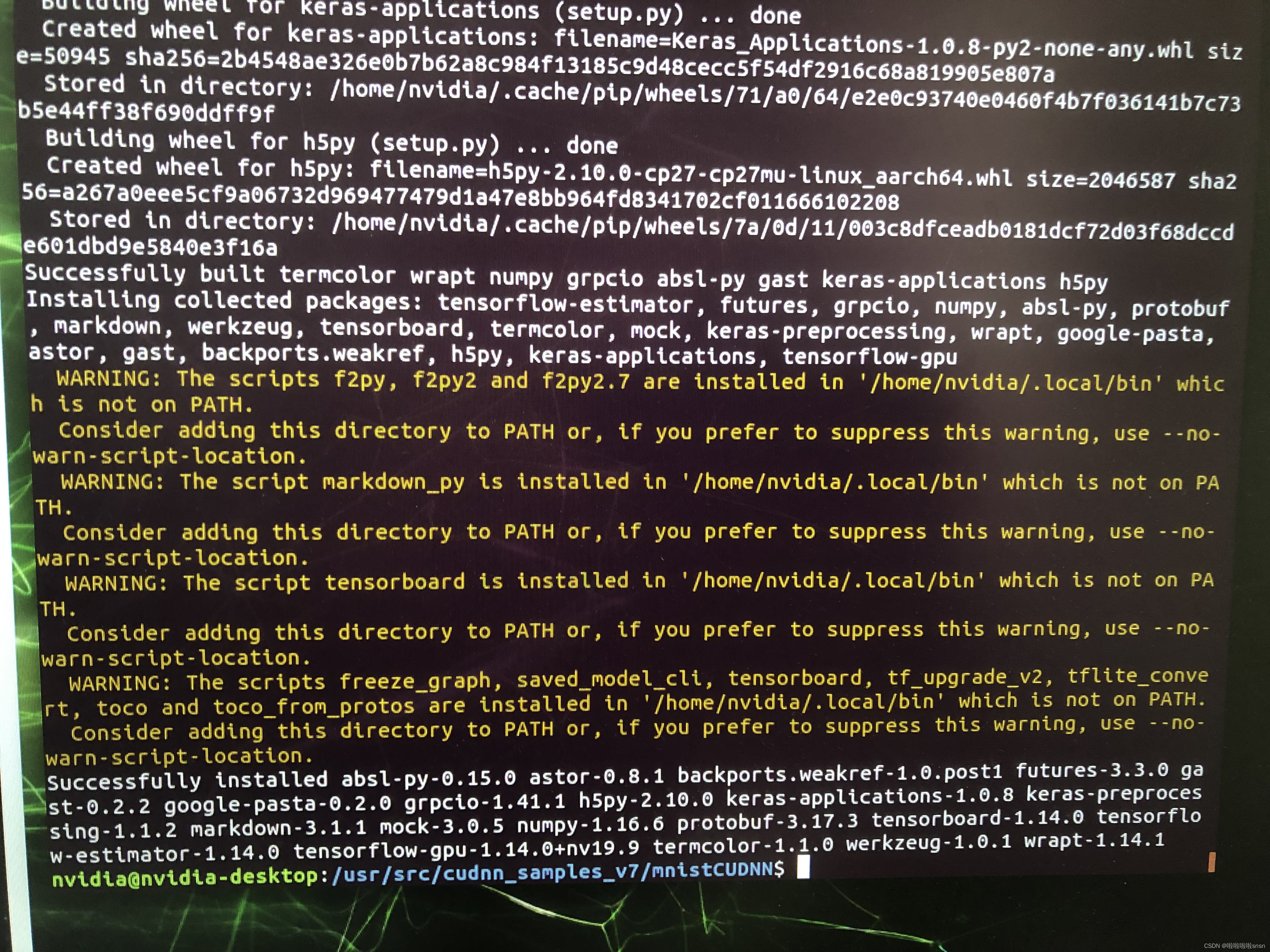
报的警告是:某些 安装库的路径 没有添加到 环境变量PATH 中,先不管它
4)测试tensorflow
在python2.7中导入 tensorflow
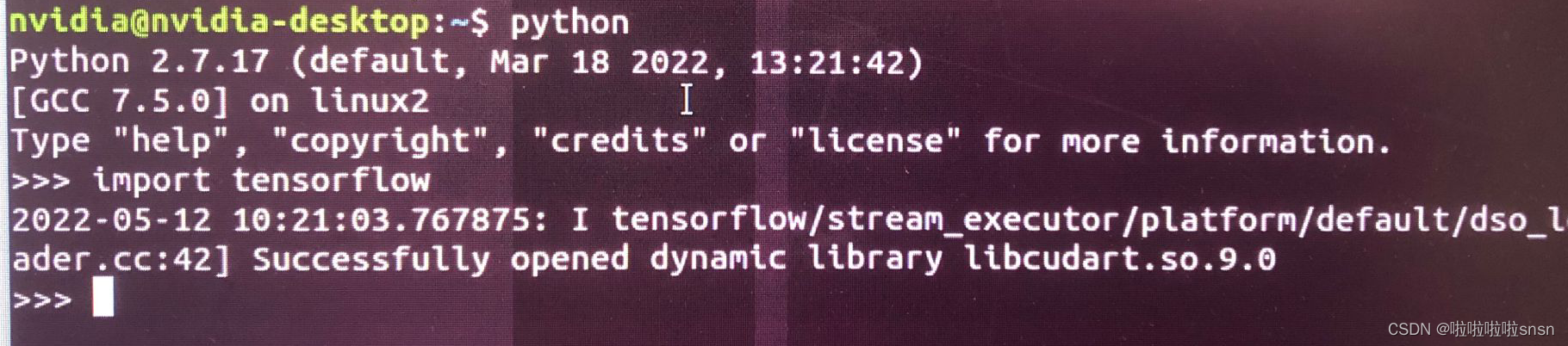
成功导入tensorflow
用一个例子测试一下tensorflow
# coding=UTF-8
import tensorflow as tf
import numpy as np
import matplotlib.pyplot as plt
x_data = np.linspace(-0.5, 0.5, 200)[:, np.newaxis]
noise = np.random.normal(0, 0.02, x_data.shape)
y_data = np.square(x_data) + noise
x = tf.placeholder(tf.float32, [None, 1])
y = tf.placeholder(tf.float32, [None, 1])
# 输入层一个神经元,输出层一个神经元,中间10个
# 第一层
Weights_L1 = tf.Variable(tf.random.normal([1, 10]))
Biases_L1 = tf.Variable(tf.zeros([1, 10]))
Wx_plus_b_L1 = tf.matmul(x, Weights_L1) + Biases_L1
L1 = tf.nn.tanh(Wx_plus_b_L1)
# 第二层
Weights_L2 = tf.Variable(tf.random.normal([10, 1]))
Biases_L2 = tf.Variable(tf.zeros([1, 1]))
Wx_plus_b_L2 = tf.matmul(L1, Weights_L2) + Biases_L2
pred = tf.nn.tanh(Wx_plus_b_L2)
# 损失函数
loss = tf.reduce_mean(tf.square(y - pred))
# 训练
train = tf.train.GradientDescentOptimizer(0.1).minimize(loss)
with tf.Session() as sess:
sess.run(tf.global_variables_initializer())
for i in range(2000):
sess.run(train, feed_dict={x: x_data, y: y_data})
print("第{0}次,loss = {1}".format(i, sess.run(loss,feed_dict={x: x_data, y: y_data})))
pred_vaule = sess.run(pred, feed_dict={x: x_data})
plt.figure()
plt.scatter(x_data, y_data)
plt.plot(x_data, pred_vaule, 'r-', lw=5)
plt.show()例子参考:
玩转Jetson Nano(三)安装TensorFlow GPU_贝克汉鸭的博客-CSDN博客_jetson nano tensorflow
下图是运行成功的截图:
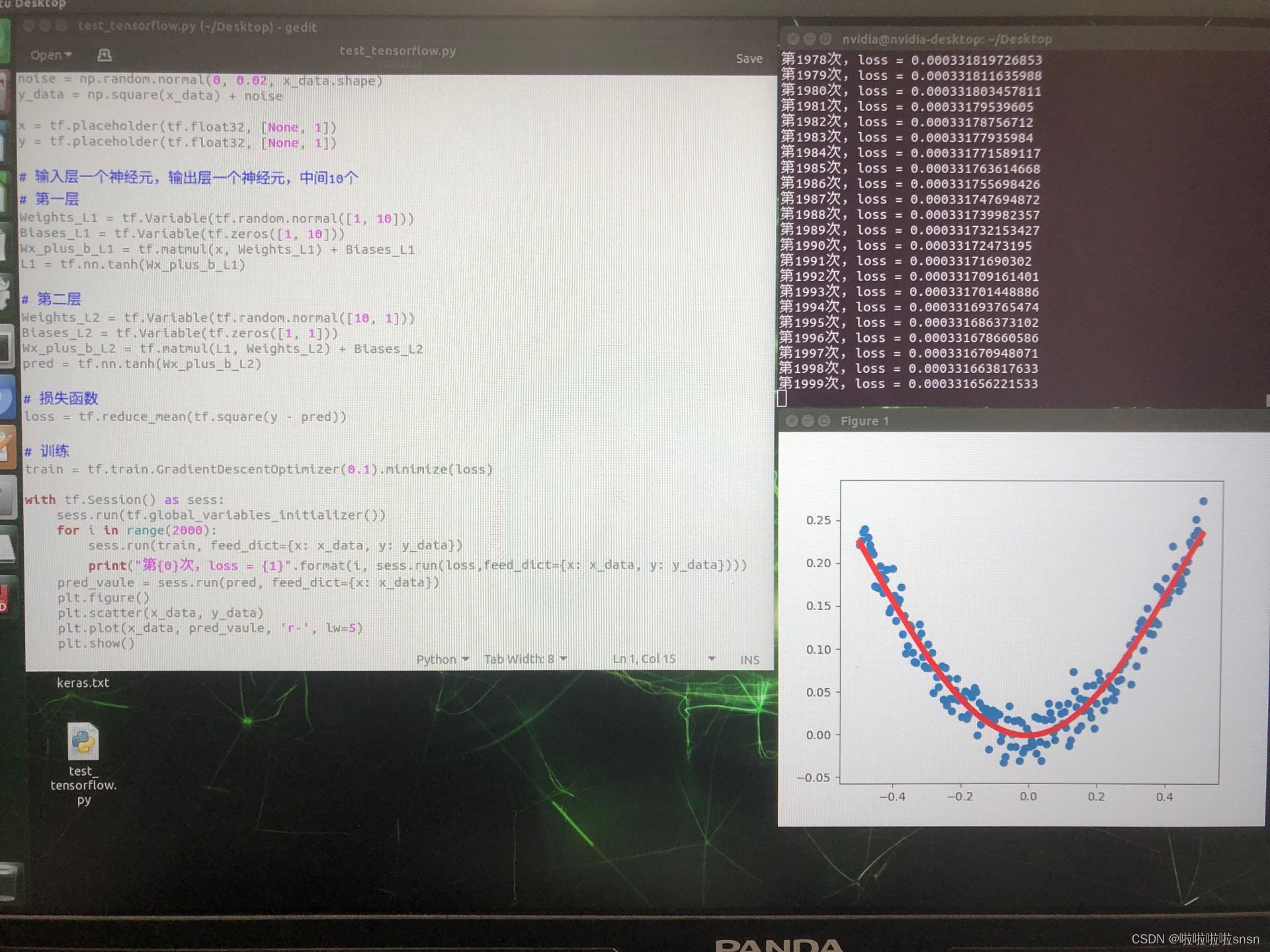
至此,基于python2.7的 tensorflow-gpu 安装完成!!!
(七)安装 keras
考虑与tensorflow-gpu版本适配,我们安装 keras 2.3.1
pip install keras==2.3.1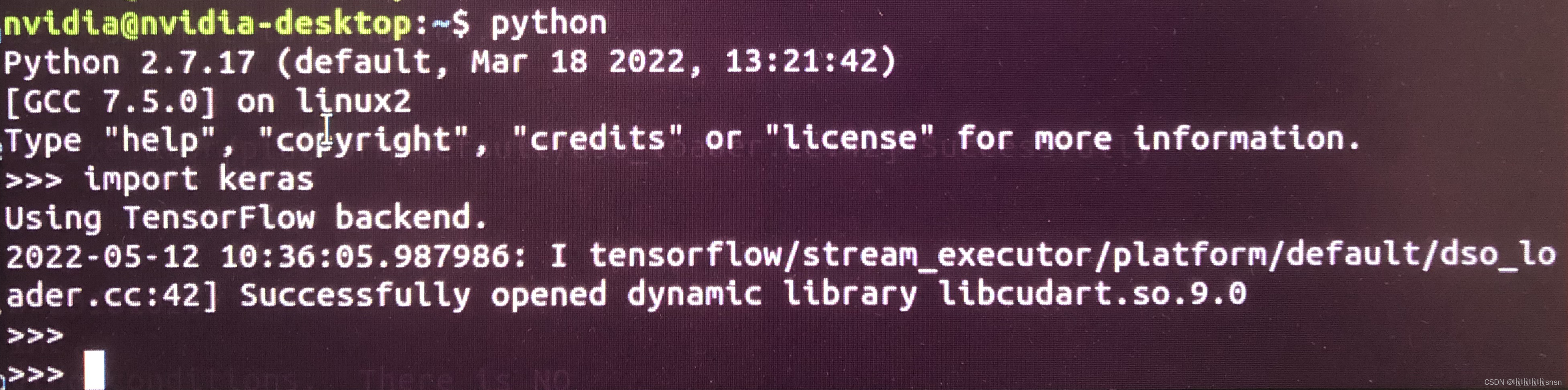
检查一下安装成果,import keras时,下方提示using TensorFlow backend,就证明Keras安装成功并使用TensorFlow作为backend。
(八)继续安装 opencv
sudo dpkg -i libopencvxxxxxxx.deb去 jetpack_download文件夹 下,自行安装即可。
************************************(分割线)*******************************************************
【下面的内容是安装cuda10、cudnn7.3,经过我的测试,tensorflow1.14.0与cuda10并不兼容,所以下面内容的cuda10、cudnn7.3下载并配置部分可以参考,但是tensorflow安装部分请读者自行修改对应的tensorflow版本】
(二)下载cuda10、cudnn7.3
参考帖子:
arm安装cuda9.0,tensorflow-gpu, jetson tx2安装Jetpack踩坑合集 - 水木清扬 - 博客园
Jetson TX2 安装 cuda9.0 及 cudnn7 超详细(真实亲测) - 灰信网(软件开发博客聚合)
1、在下面网站下载.run文件
Jetson Download Center | NVIDIA Developer
2、将文件拷贝到ubuntu16上,操作(注意:ubuntu18没试过)
先给777权限,再 ./ xxx.run
(等待安装。。。)
(注意:路径中不能有 中文!!!)
1是 安装路径
2是 下载路径,cuda和cudnn安装包就在此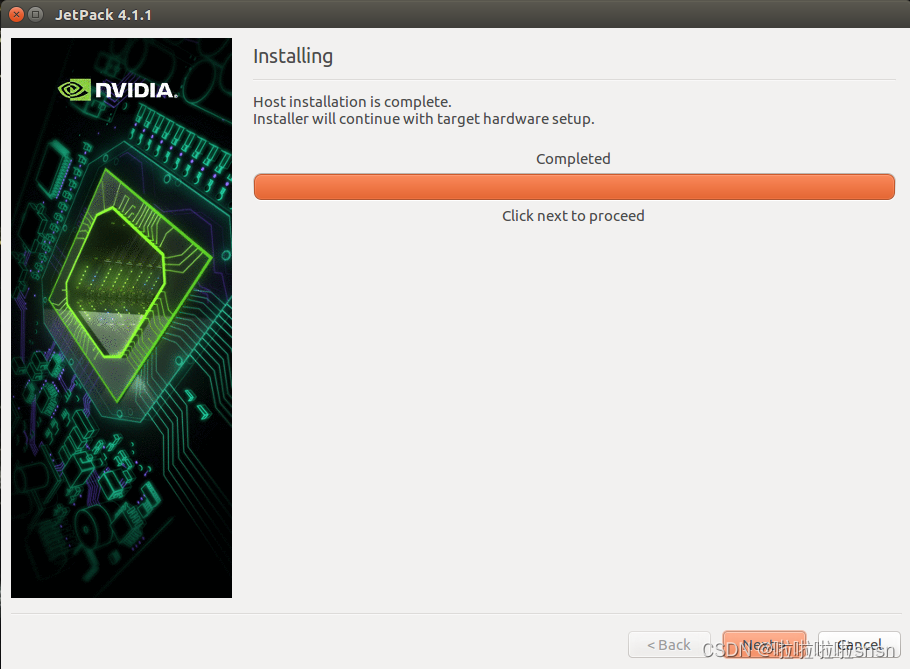
3、打开 jetpack_download 文件夹
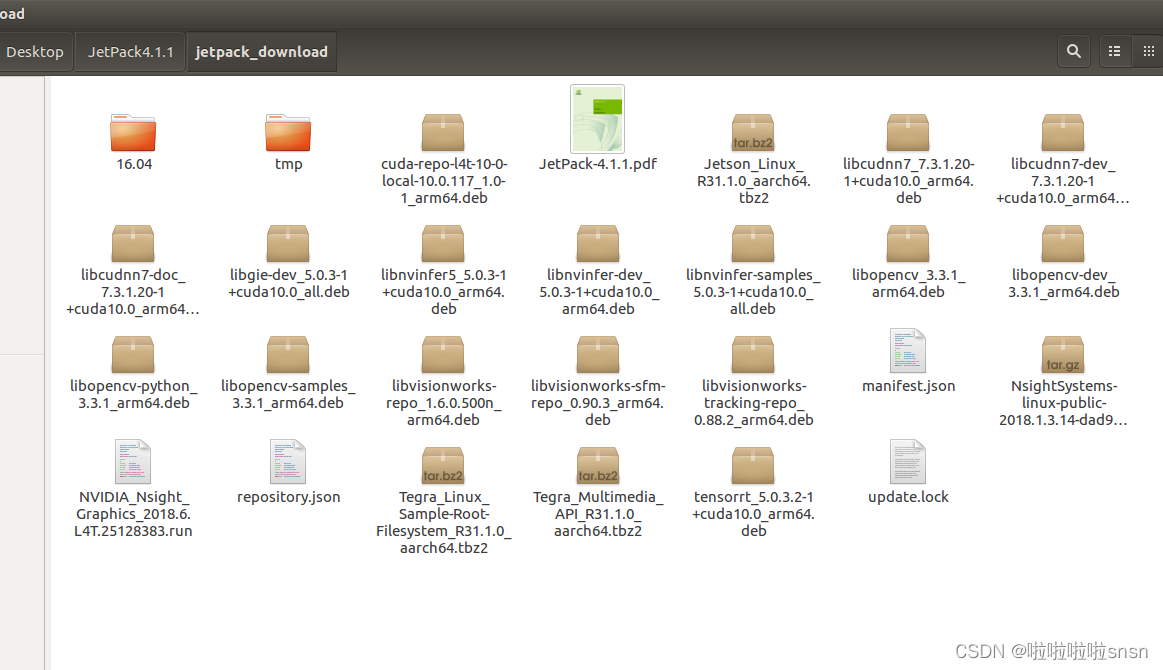
下载完成后文件是这些:
cuda-repo-l4t-10-0-local-10.0.117_1.0-1_arm64.deb
libcudnn7_7.3.1.20-1+cuda10.0_arm64.deb
libcudnn7-dev_7.3.1.20-1+cuda10.0_arm64.deb
libcudnn7-doc_7.3.1.20-1+cuda10.0_arm64.deb
libnvinfer5_5.0.3-1+cuda10.0_arm64.deb
libnvinfer-dev_5.0.3-1+cuda10.0_arm64.deb
libnvinfer-samples_5.0.3-1+cuda10.0_all.deb
libgie-dev_5.0.3-1+cuda10.0_all.deb
(三)安装cuda10、cudnn7.1
(根据这些顺序来安装)
(去到下载好解压的⽂件夹中,命令⾏输⼊)
1、安装cuda
sudo dpkg -i cuda-repo-l4t-10-0-local-10.0.117_1.0-1_arm64.deb
sudo apt-key add /var/cuda-repo-10-0-local-10.0.117/7fa2af80.pub
sudo apt update
sudo apt-get install cuda-toolkit-10-02、安装cudnn
由于都是 .deb 文件,因此直接使用 下面的命令安装即可:
sudo dpkg -i libcudnn7_7.3.1.20-1+cuda10.0_arm64.deb
sudo dpkg -i libcudnn7-dev_7.3.1.20-1+cuda10.0_arm64.deb
sudo dpkg -i libcudnn7-doc_7.3.1.20-1+cuda10.0_arm64.deb3、安装nvinfer
sudo dpkg -i libnvinfer5_5.0.3-1+cuda10.0_arm64.deb
sudo dpkg -i libnvinfer-dev_5.0.3-1+cuda10.0_arm64.deb
sudo dpkg -i libnvinfer-samples_5.0.3-1+cuda10.0_all.deb4、安装libgie
sudo dpkg -i libgie-dev_5.0.3-1+cuda10.0_all.deb(四)配置环境变量
修改cuda的环境变量(没有gedit可以⽤vim)
sudo gedit ~/.bashrc打开后,拉倒最下⾯,将原来的cuda10.2的环境变量都删除掉。
写⼊
export CUBA_HOME=/usr/local/cuda-10.0
export LD_LIBRARY_PATH=/usr/local/cuda-10.0/lib64:$LD_LIBRARY_PATH
export PATH=/usr/local/cuda-10.0/bin:/usr/local/bin/cmake:$PATH保存退出,更新环境变量
source ~/.bashrccudnn 安装完成后,其实是直接安装到了默认安装路径usr/include和usr/lib下的,因此需要将其拷贝到cuda安装路径下:
sudo cp /usr/include/cudnn.h /usr/local/cuda/include/
sudo cp /usr/lib/aarch64-linux-gnu/libcudnn* /usr/local/cuda/lib64/然后执行下面命令,用重新生成cudnn库的软连接
cd /usr/local/cuda/lib64
sudo chmod +r libcudnn*
sudo rm -rf libcudnn.so libcudnn.so.7
sudo ln -s libcudnn.so.7.3.1 libcudnn.so.7
sudo ln -s libcudnn.so.7 libcudnn.so
sudo ldconfig到此,cuda 及 cudnn 安装就完成了。
(五)测试
nvcc -V
打印出:
nvcc: NVIDIA (R) Cuda compiler driver
Copyright (c) 2005-2018 NVIDIA Corporation
Built on Sun_Aug_12_21:08:25_CDT_2018
Cuda compilation tools, release 10.0, V10.0.117打印出cuda10.0成功。
cat /usr/local/cuda/include/cudnn.h | grep CUDNN_MAJOR -A 2
得到
#define CUDNN_MAJOR 7
#define CUDNN_MINOR 3
#define CUDNN_PATCHLEVEL 1
--
#define CUDNN_VERSION (CUDNN_MAJOR * 1000 + CUDNN_MINOR * 100 + CUDNN_PATCHLEVEL)
#include "driver_types.h"可知,当前的 cudnn 版本是 7.3.1。
检查cudnn
玩转Jetson Nano(二)检查已安装组件_贝克汉鸭的博客-CSDN博客
Jetson-nano中已经安装好了cuDNN,并有例子可供运行,我们运行一下例子,也正好验证上面的CUDA
cd /usr/src/cudnn_samples_v7/mnistCUDNN
sudo make
sudo chmod a+x mnistCUDNN
./mnistCUDNN如果成功,如下所示
cudnnGetVersion() : 7301 , CUDNN_VERSION from cudnn.h : 7301 (7.3.1)
Host compiler version : GCC 7.5.0
There are 1 CUDA capable devices on your machine :
device 0 : sms 1 Capabilities 5.3, SmClock 921.6 Mhz, MemSize (Mb) 3956, MemClock 12.8 Mhz, Ecc=0, boardGroupID=0
Using device 0
Testing single precision
Loading image data/one_28x28.pgm
Performing forward propagation ...
Testing cudnnGetConvolutionForwardAlgorithm ...
Fastest algorithm is Algo 1
Testing cudnnFindConvolutionForwardAlgorithm ...
^^^^ CUDNN_STATUS_SUCCESS for Algo 0: 0.105781 time requiring 0 memory
^^^^ CUDNN_STATUS_SUCCESS for Algo 1: 0.908281 time requiring 3464 memory
^^^^ CUDNN_STATUS_SUCCESS for Algo 2: 5.615313 time requiring 57600 memory
^^^^ CUDNN_STATUS_SUCCESS for Algo 4: 8.604583 time requiring 207360 memory
^^^^ CUDNN_STATUS_SUCCESS for Algo 7: 9.908385 time requiring 2057744 memory
Resulting weights from Softmax:
0.0000000 0.9999399 0.0000000 0.0000000 0.0000561 0.0000000 0.0000012 0.0000017 0.0000010 0.0000000
Loading image data/three_28x28.pgm
Performing forward propagation ...
Resulting weights from Softmax:
0.0000000 0.0000000 0.0000000 0.9999288 0.0000000 0.0000711 0.0000000 0.0000000 0.0000000 0.0000000
Loading image data/five_28x28.pgm
Performing forward propagation ...
Resulting weights from Softmax:
0.0000000 0.0000008 0.0000000 0.0000002 0.0000000 0.9999820 0.0000154 0.0000000 0.0000012 0.0000006
Result of classification: 1 3 5
Test passed!
Testing half precision (math in single precision)
Loading image data/one_28x28.pgm
Performing forward propagation ...
Testing cudnnGetConvolutionForwardAlgorithm ...
Fastest algorithm is Algo 1
Testing cudnnFindConvolutionForwardAlgorithm ...
^^^^ CUDNN_STATUS_SUCCESS for Algo 1: 0.128698 time requiring 3464 memory
^^^^ CUDNN_STATUS_SUCCESS for Algo 2: 0.214740 time requiring 28800 memory
^^^^ CUDNN_STATUS_SUCCESS for Algo 0: 0.397813 time requiring 0 memory
^^^^ CUDNN_STATUS_SUCCESS for Algo 4: 1.029636 time requiring 207360 memory
^^^^ CUDNN_STATUS_SUCCESS for Algo 5: 6.952447 time requiring 203008 memory
Resulting weights from Softmax:
0.0000001 1.0000000 0.0000001 0.0000000 0.0000563 0.0000001 0.0000012 0.0000017 0.0000010 0.0000001
Loading image data/three_28x28.pgm
Performing forward propagation ...
Resulting weights from Softmax:
0.0000000 0.0000000 0.0000000 1.0000000 0.0000000 0.0000714 0.0000000 0.0000000 0.0000000 0.0000000
Loading image data/five_28x28.pgm
Performing forward propagation ...
Resulting weights from Softmax:
0.0000000 0.0000008 0.0000000 0.0000002 0.0000000 1.0000000 0.0000154 0.0000000 0.0000012 0.0000006
Result of classification: 1 3 5
Test passed!(六)安装tensorflow
1、安装pip
sudo apt install python-pip
这将安装 pip 和它的许多其他依赖项。查看pip版本
pip -V
此时默认pip版本是 9.0.1升级pip版本
python -m pip install --upgrade pip
升级为 20.3.4在执行 pip -V之前,要做一些修改:
sudo vi /usr/bin/pip将原来的
from pip import main
if __name__ == '__main__':
sys.exit(main())改成
from pip import __main__
if __name__ == '__main__':
sys.exit(__main__._main())pip -V
打印:
pip 20.3.4 from /home/nvidia/.local/lib/python2.7/site-packages/pip (python 2.7)2、安装常用依赖库
sudo apt-get install python-scipy
sudo apt-get install python-pandas
sudo apt-get install python-sklearn
这里面没有numpy和matplotlib,不是说他俩不重要,而是安装其它包时,这两个也会被自动安装。
3、安装tensorflow
(1)确认CUDA已经被正常安装
nvcc -V如果能看到CUDA版本号,即为正确安装
(2)安装所需要的包
sudo apt-get install libhdf5-serial-dev hdf5-tools (3)安装TensorFlow GPU版本
Index of /compute/redist/jp/v33/tensorflow-gpu
pip install --extra-index-url https://developer.download.nvidia.com/compute/redist/jp/v33 tensorflow-gpu==1.14.0+nv19.9 --user可能出现error:
ImportError: No module named wrapt
----------------------------------------
Command "python setup.py egg_info" failed with error code 1 in /tmp/pip-install-kbtEa9/wrapt/
解决:
pip install --upgrade setuptools






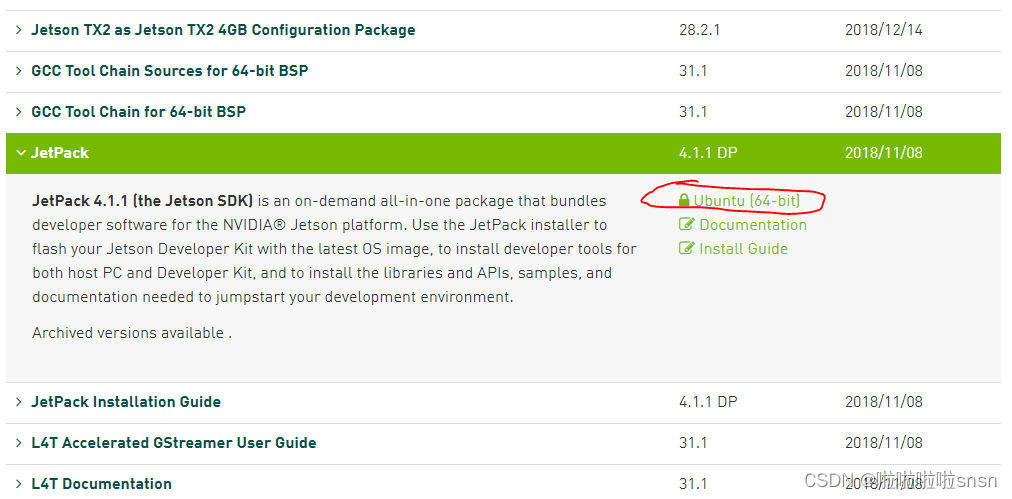
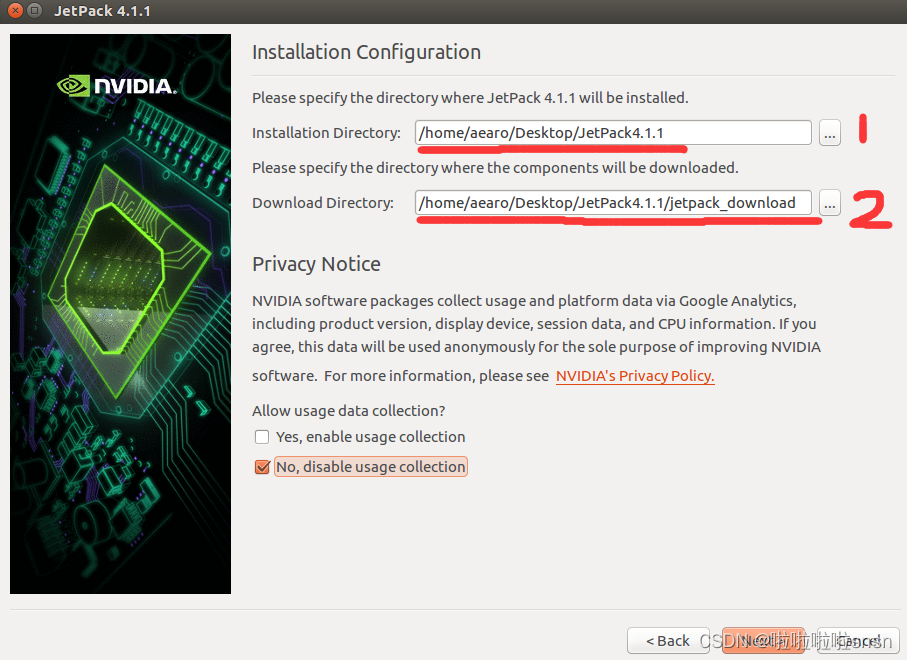














 1万+
1万+











 被折叠的 条评论
为什么被折叠?
被折叠的 条评论
为什么被折叠?








